步骤如下:
1、首先使用photoshop打开一张照片,然后点击工具栏里的矩形框,菜单栏里出现的“样式”选为“固定长宽比”,调整“长”为3.5,“宽”为5,
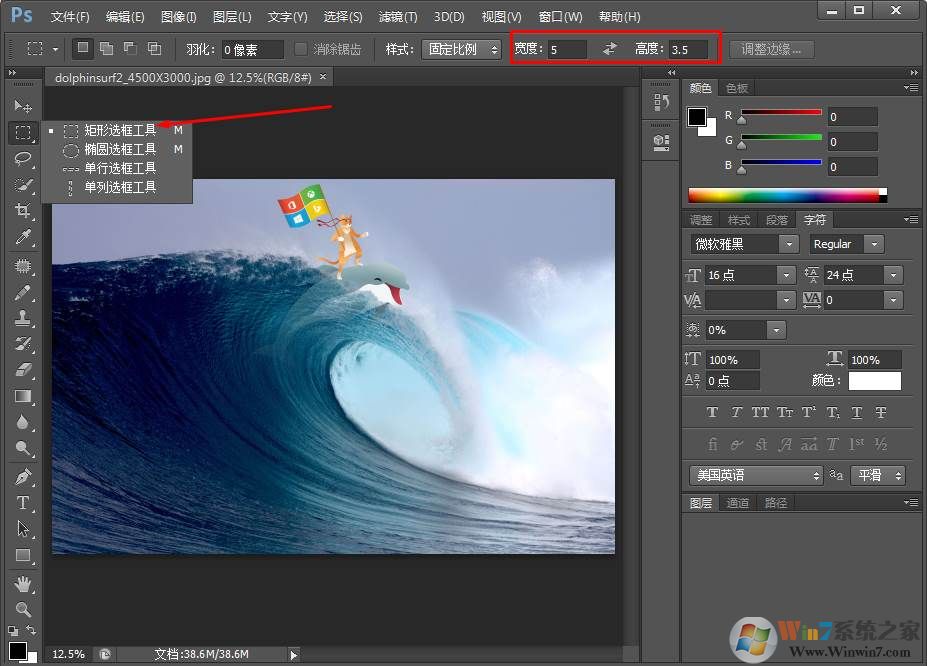
2、再用虚线框框选相片,选择好之后,再点击工具栏里的 裁切,这样就能裁剪好5寸比例的照片了;
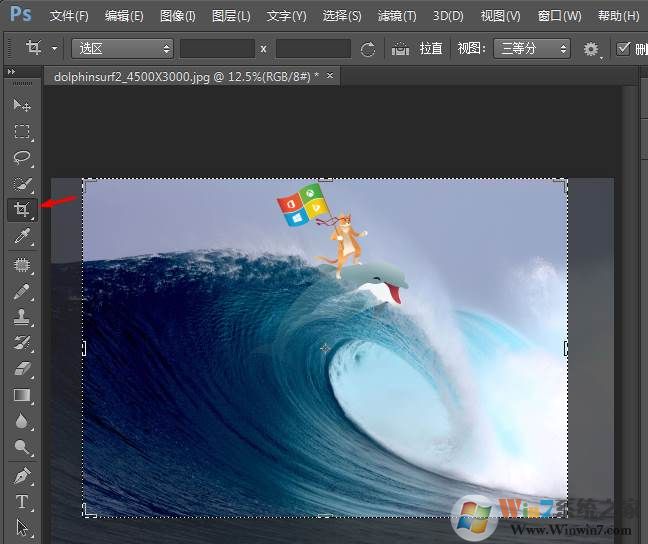
3、裁好后再点菜单栏里“图像”下拉的“图像大小”,在弹出的会话框中将默认的“厘米”调为“英寸”再将“宽”定为5,长可以不调,分辨率定为300,再点“好”(或“确定”),相片就定成5寸了。

4、再点菜单栏“文件”下拉“打印预览”,在出现的界面里将“顶”调为0,“左”调为0(要将“居中图像”那个钩去掉),再点打印,在出现的界面中选好打印机并设好打印机质量为“打印相片”点打印就可以了。
以上就是photoshop下将照片设置成5寸打印方法了,希望对大家有帮助哦